Det är ingen överraskning att om du är en innehållsskapare vill du göra dina videor mer fängslande. Anta att huvudfokus för din video inte är helt i mitten av ditt videoklipp. Vad ska du göra? Då kom vi för att ge dig en lösning. Att beskära ett videoklipp är processen att manuellt flytta eller ändra storlek på kanterna på videoklippet med en dator. Efter att ha väckt tittarnas intresse är nästa steg att behålla deras uppmärksamhet. Det är viktigt att behålla tittarnas uppmärksamhet, och du kan åstadkomma detta genom att beskära allt onödigt innehåll med Adobe Premiere Pro. Tillsammans med detta försåg vi dig också med en alternativ lösning för att snabbt och enkelt beskära dina videor.
Del 1. Hur man beskär video i Premiere Pro
Den anmärkningsvärda Adobe Premiere Pro
Adobe Premiere Pros gränssnitt gör det möjligt för användare att arbeta med ökad prestanda, effektivitet och kvalitet. Den är lämplig för alla vanliga videoredigeringsuppgifter som behövs för att göra högupplöst video i sändningskvalitet. Den kan importera video, ljud och grafik och skapa nya, redigerade videoversioner som användare kan spara i önskat format och inställningar. Videoproduktionsföretag, mediastationer, marknadsföringsexperter och designföretag använder Premiere Pro. Premiere Pro används för att skapa och redigera videoinnehåll av personer som arbetar i roller som videoredigerare, produktchefer, marknadsförare och audiovisuella designers. Titta på stegen nedan om hur du gör beskära video i Premiere Pro.
Steg 1Installera appen
Först, ladda ner och kör Premiere Pro direkt på ditt skrivbord.
Steg 2Ladda upp videoklippet
Därefter, för att beskära din video, dra och släpp videoklippet du vill beskära i gränssnittet.
Steg 3Leta reda på videoeffekterna i gränssnittet
Efter det, sök och klicka på Fliken Effekter i projektfönstret. Klicka på Videoeffekter knappen och flytta sedan för att ändra.

Steg 4Använd markören där du vill beskära
Dra den beskärningsfunktionen till tidtabellen genom att klicka på den. Det kommer att visa effektkontrollerna på displayen. Upptäck Effektkontroll fönstret i det övre vänstra hörnet av din programvaruskärm. När du beskär en video använder du muspekaren för att dra och placera den sedan på önskad plats.
Notera: Ett annat sätt att hitta beskärningsverktyget är att använda den här metoden. Du kan också välja Videoeffekter mapp genom att klicka på Fliken Effekter. Navigera till Transform. Dra beskärningsverktyget till klippet.
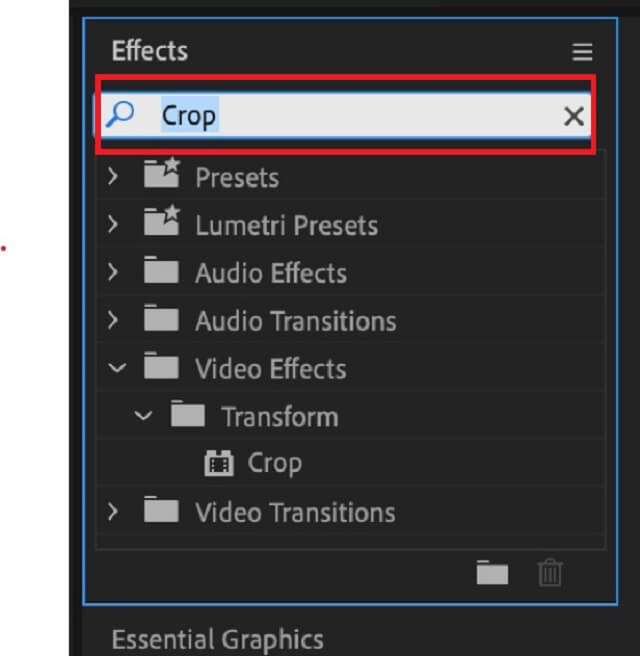
Steg 5Beskär ditt videoklipp nu
Om du inte vill beskära alla fyra hörnen av din video måste du upprepa processen för varje position. Det är viktigt att rama bort korten ordentligt innan man börjar beskära den.
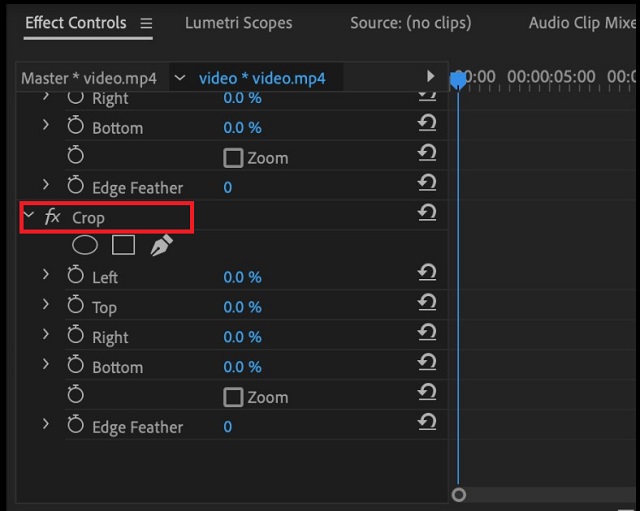
Del 2. Det problemfria sättet att enkelt beskära och ändra storlek på videor
På grund av sin branta inlärningskurva är professionell videoredigeringsprogram som Adobe Premiere Pro inte det bästa valet om du skapar webbinnehåll eller bara vill beskära din video. Du kanske undrar om det finns ett mer enkelt sätt att beskära en video, som att rita och dra en rektangulär form för att behålla den önskade bilden, vilket är vanligt i många videoredigeringsverktyg. Eller om du vill rotera video för Instagram, du borde testa AVAide Video Converter, som låter dig beskära videon med bara några klick.
Den ledande AVAide Video Converter
Över 300+ format som stöds av AVAide Video Converter gör det till ett kraftfullt verktyg för att redigera och konvertera videor. Och över 18 miljoner människor har laddat ner det, och 8 miljoner av dessa människor är glada att de gjorde det. Dessutom använder den avancerad kryptering för att säkra användarinformation. Med hjälp av det här verktyget kan du också använda andra funktioner som videoredigering. Din video kan beskäras, trimmas, slås samman, vändas och roteras. Här är proceduren för hur beskära video i Premiere Pro använder sig av AVAide Video Converter.
- mer än 300+ video- och ljudformat.
- fungerar med flera konverteringar utan kvalitetsförlust.
- Den har en kraftfull verktygslåda.
- inbyggd videoredigerare.
Steg 1Installera och starta verktyget
Besök den officiella webbplatsen för AVAide, ladda ner och kör programvaran. Eller så kan du helt enkelt klicka på nedladdningsknapparna ovan.
Steg 2Importera önskat videoklipp
För att ladda upp filen, dra önskat videoklipp i Plus (+) knappen i mitten av gränssnittet. Alternativt kan du trycka på Lägga till filer för att importera dina videoklipp.
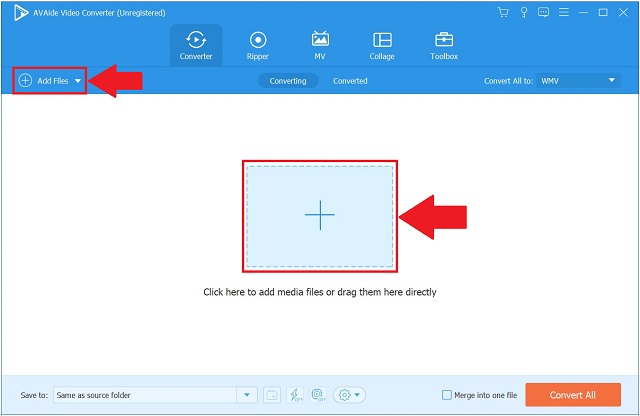
Steg 3Förbered dig på att beskära videon
För att gå till redigeringsalternativet, leta efter Redigera knapp.
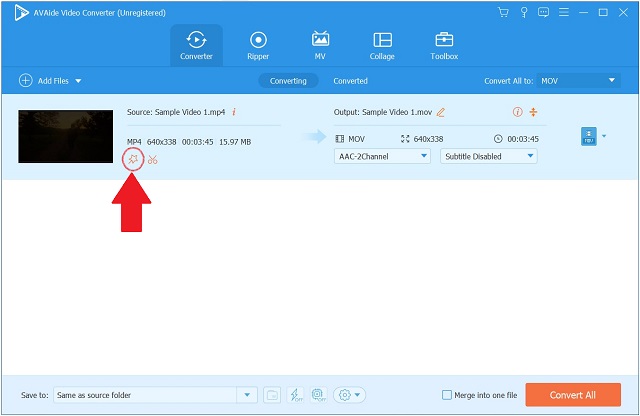
Steg 4Det är dags att beskära videon nu
Hitta och välj Rotera & Beskär från verktygsfältet ovanför gränssnittet för att beskära videon. När du väl är där kommer du att kunna börja redigera. Med hjälp av pilmarkören i det vänstra hörnet av skärmen kan den manuellt beskära videon. Alternativt kan du ändra videons beskärningsområde. När du är klar klickar du OK för att bekräfta dina ändringar.
Notera: Du kan också ändra videons bildförhållande enligt dina önskemål.
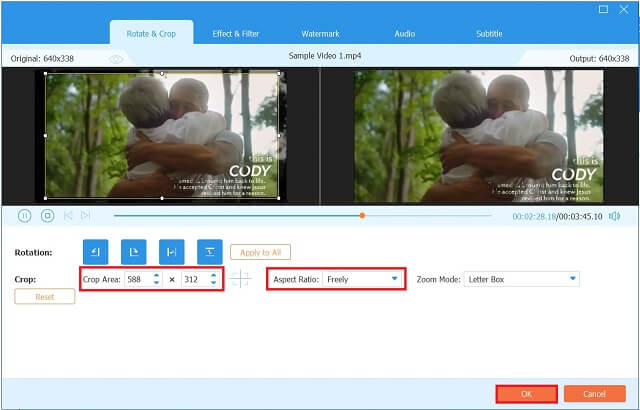
Steg 5Spara den beskurna videon nu
Slå Konvertera alla knappen för att spara ändringar.
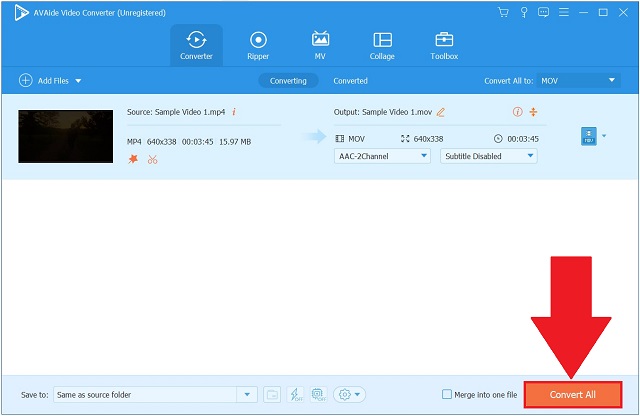
Steg 6Kolla videoklippet nu
Äntligen är konverteringen klar. Klicka på fliken Konverterat och leta efter målmappen för att se din videoutgång.
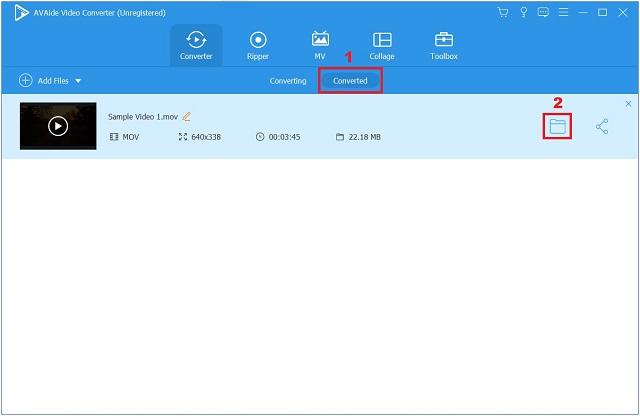
Del 3. Vanliga frågor om hur man beskär video i Premiere
Hur beskär man video på iPhone?
Öppna appen Foton och välj det iPhone-klipp du vill beskära från listan över videor. Välj Redigera från menyraden i den övre högra kanten av skärmen. För att beskära en bild, välj den från bottenmenyn. En vit ram kommer att dyka upp runt din video, som beskriver dess innehåll. Klicka för att lära dig hur du gör beskära video på Android.
Kan du beskära en video i Windows Media Player?
Eftersom Windows Media Player inte tillåter dig att beskära eller trimma ditt klipp direkt, kan ett program som t.ex AVAide Video Converter kan hjälpa dig.
Hur kan jag ändra bildförhållandet på min dator? Kan du beskära en video i Windows Media Player?
Genom att högerklicka på din dators skärm och välja grafikinställningar kan du komma åt kontrollpanelen för ditt grafikkort.
Till slut kan Premiere Pro redigera videor, men det är inte ett verktyg som kan uppfylla alla redigeringskrav. Premiere Pro är inte lika användarvänligt som det senare alternativa verktyget, AVAide Video Converter, jämfört med det förra. Vid en vårdslös feloperation blir reoperationen monoton och tidskrävande. Därför, om du behöver en mer direkt, problemfri och batch-metod för att beskära, klippa, slå samman, justera, konvertera eller komprimera dina videofiler, är AVAide Video Converter ett bättre val. Ladda bara ner den och starta den på din Windows- eller Mac-dator för att prova!
Din kompletta videoverktygslåda som stöder 350+ format för konvertering i förlustfri kvalitet.
Beskär och ändra storlek på video
- Topp 8 GIF Resizers för Windows och Mac
- Hur man ändrar storlek eller beskär videor för Instagram
- Kunnig om hur man ändrar videobildförhållande
- Hur man beskära och ändra storlek på videor på Android
- Hur man beskär videor i Premiere Pro
- Hur man beskär videor på iMovie
- Hur man beskär videor på Mac
- Hur man beskär en video i QuickTime
- Topp 5 fantastiska bildförhållande-omvandlare för att beskära dina videor mycket
- Hur man ändrar bildförhållande i Windows Movie Maker
- Hur man ändrar storlek på en video i Photoshop
- Hur man beskära MP4-video på ett utmärkt sätt
- Hur man använder Ffmpeg för att ändra storlek på dina videor
- Hur man beskär video utan vattenstämpel
- Hur man beskär en video på Windows
- Hur man beskär videor i Windows Meida Player
- Hur man beskär videor till kvadrat
- Hur man beskär videor i After Effects
- Hur man beskär videor i DaVinci Resolve
- Hur man beskär videor i OpenShot
- Hur man beskär videor med Kapwing
- Hur man beskär Snapchat-videor
- Hur man använder VLC Crop Videos
- Hur man beskär Camtasia-videor
- Hur man använder OBS Crop Videos
- Hur man använder Ezgif Ändra storlek på videor
- Hur man ändrar bildförhållande i Final Cut Pro



 Säker nedladdning
Säker nedladdning


